Nhóm khách hàng
Nhóm khách hàng là một chức năng giúp các bạn chia khách hàng ra thành từng nhóm dựa trên ngưỡng chi tiêu của họ.
Giờ thì mình sẽ hướng dẫn các bạn chia Nhóm khách hàng nhé !
B1: Các bạn chọn Quyền lợi -> Nhóm khách hàng:
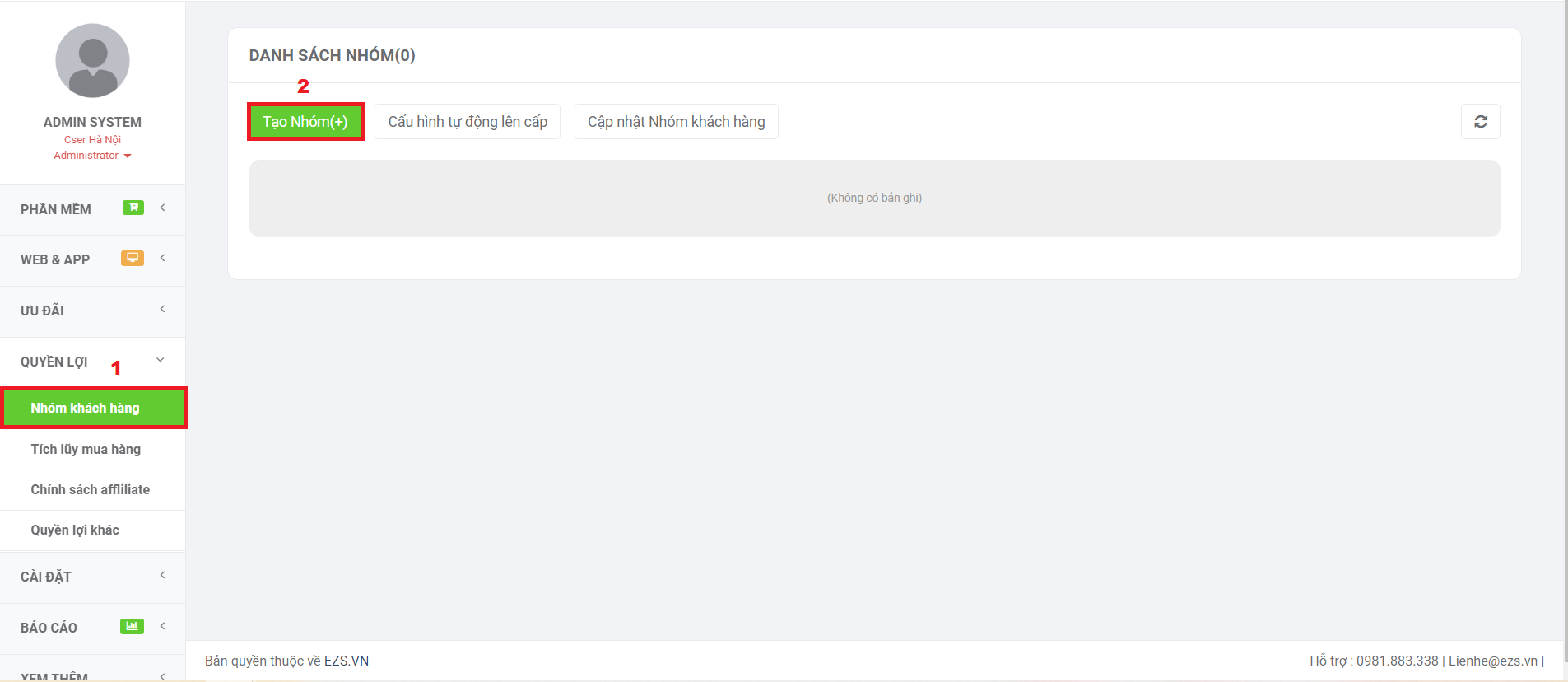
B2: Sau khi chọn Nhóm khách hàng ta sẽ thấy xuất hiện form như sau :

Ok! Bây giờ mình sẽ lấy ví dụ tạo 3 nhóm nhé
Nhóm thấp nhất mình sẽ để là Khách hàng thành viên với ngưỡng chi tiêu là 0đ, các bạn sẽ nhập lần lượt như sau:

Nhóm thứ 2 mình đặt là Khách hàng thân thiết nhé và ngưỡng chi tiêu của họ sẽ là 20 triệu, mình sẽ nhập như sau:

Sau khi bấm Lưu xong 2 nhóm ta sẽ có kết quả như sau :
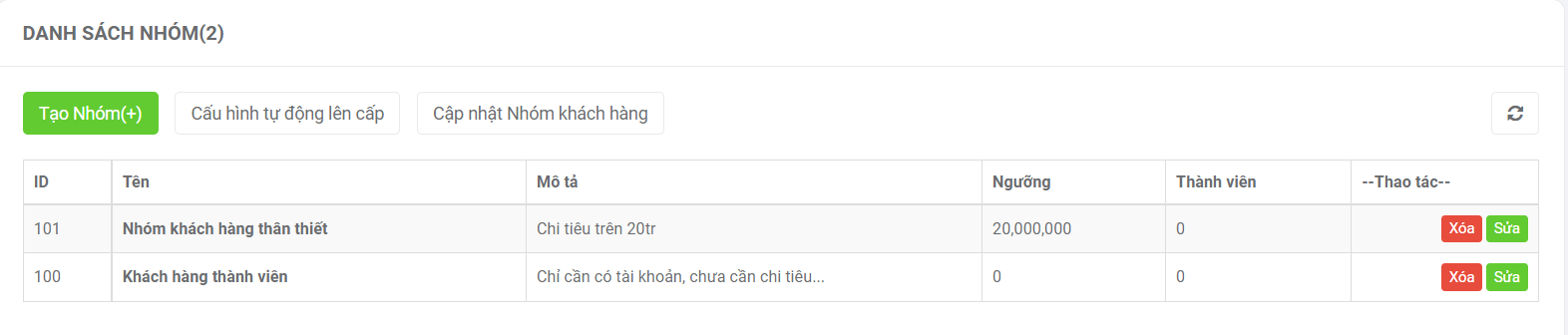
Vậy là chúng ta đã chia được 2 nhóm khách hàng, ngoài việc phân loại khách hàng thì việc chia nhóm còn giúp chúng ta chăm sóc khách hàng tốt hơn bằng nhiều cách trong đó là ta có thể đưa ra những chương trình khuyến mại cụ thể áp dụng riêng với mỗi nhóm khách hàng (cái này mình sẽ hướng dẫn các bạn ở các phần sau)
Tiếp nữa mình sẽ nói đến nút Cấu hình tự động lên cấp nha:

Chọn Cấu hình tự động lên cấp các bạn sẽ thấy form như sau:
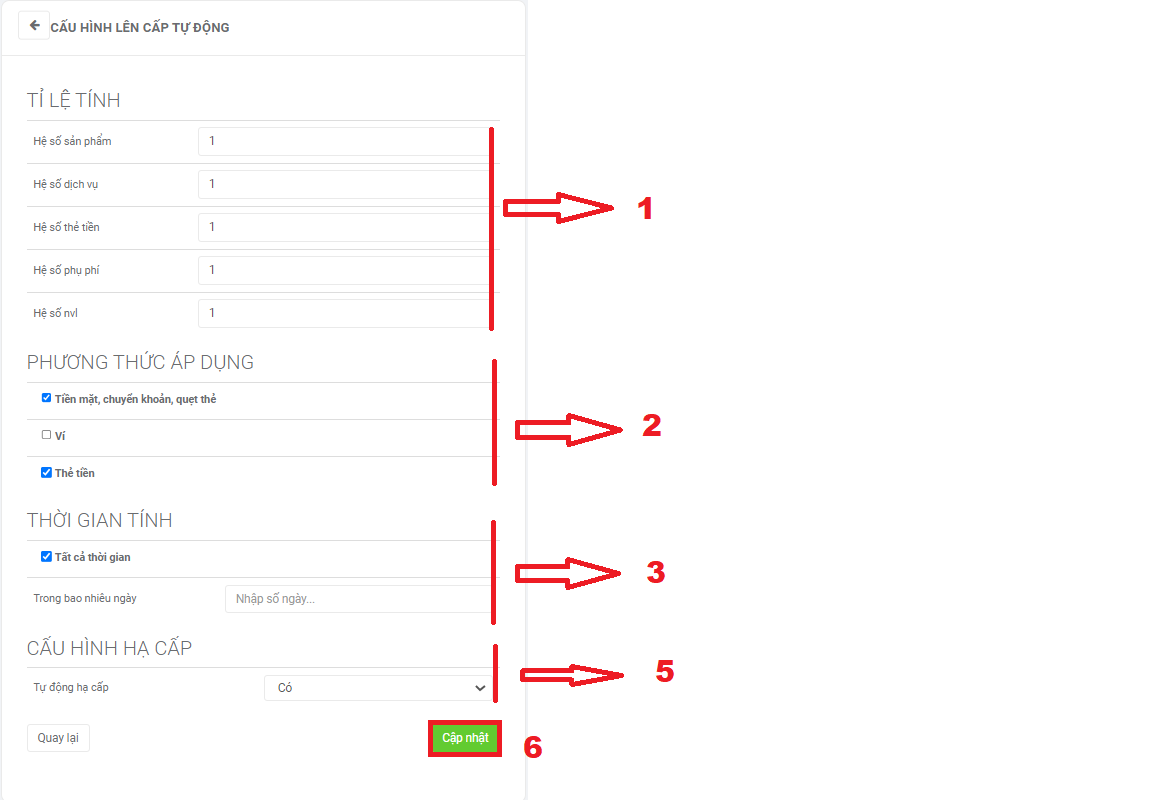
- Tỉ lệ tính, cái này các bạn sẽ cấu hình các tỉ lệ tính toán ngưỡng chi tiêu của các mặt hàng
VD: ở đây tỉ lệ sản phẩm là 1, thì khi khách hàng mua 1 triệu tiền sản phẩm sẽ được tính ngưỡng chi tiêu là 1 triệu.
còn nếu các bạn để là 2, thì khách hàng mua 1 triệu tiền sản phẩm sẽ được tính ngưỡng chi tiêu là 2 triệu.
Chung quy là nó sẽ tính dựa trên các tỉ lệ mà bạn quy ước nha, các mặt hàng khác cũng tương tự. - Phương thức áp dụng, thì cái này rõ ràng rồi nha, các bạn tính ngưỡng chi tiêu của khách dựa trên phương thức thánh toán nào thì các bạn chọn ở đây.
- Thời gian tính, các bạn tính số chi tiêu khách hàng dựa trên bao nhiêu ngày trở lại đây thì các bạn nhập vào đây, còn để Tất cả thời gian thì các bạn tick chọn lên vào không nhập vào ô dưới nữa nhé !
- Cầu hình hạ cấp, cài này nó sẽ tính toán dựa trên Thời gian tính mà các bạn nhập nếu các bạn chọn Có thì nó sẽ tính toán số chi tiêu của khách hàng để trong khoảng thời gian để cập nhật lại nhóm cho khách hàng đó.
Ok. Xong tất cả các bạn bấm lưu lại nhé !
Nút cuối cùng là Cập nhật Nhóm khách hàng, khi các bạn bấm chọn sẽ hiệu cửa số sau:
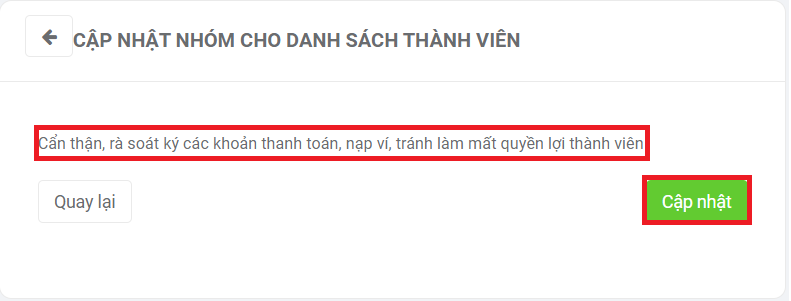
Nút Cập nhật ở đây cho phép chúng ta cập nhật lại số thành viên trong các nhóm khách hàng, khi ta có thay đổi ngưỡng hay những cấu hình tính toán chi tiêu. Nhưng các bạn phải lưu ý và cân nhắc khi ấn nút này để tránh xếp lại khách hàng vào các nhóm không mong muốn làm mất quyền lợi của các Thượng Đế nha!

